OpenCartは、PHPとMySQLに基づく無料のオープンソースeコマースソフトウェアです。 OpenCartを使用すると、最小限のコストで独自のオンラインストアをセットアップして実行できます。このソフトウェアは中小規模のオンラインビジネスに適しており、インストールが簡単で、多くのアドオンや拡張機能を利用できます。 OpenCartには多数の言語の翻訳が付属しており、複数の通貨をサポートしています。
このチュートリアルでは、Ubuntu 15.10でのNginx、PHP-fpm、MariaDBを使用したOpenCartのインストールについて説明します。
前提条件
- Ubuntu15.10-64ビット
- ルート権限
Webサーバーとしてnginxを使用します。これは、高速でメモリフットプリントが小さい軽量のWebサーバーです。 Ubuntuリポジトリからaptコマンドを使用してnginxをインストールします:
sudo apt-get install nginx
次に、curlを使用するか、Firefoxなどのブラウザを使用してサーバーIPにアクセスし、Nginxを確認します。
curl -I 192.168.1.101
Ubuntuのデフォルトページが表示されます。
このステップでは、php-fpmバージョンとしてインストールします。php-fpm(FastCGI Process Manager)は、従来のPHPFastCGIモードの最新の代替手段です。 OpenCartに必要ないくつかのphpモジュールを使用してphp-fpmをインストールします。
- php-mysql
- php-gd
- php-curl
- php-mcrypt
以下の単一のaptコマンドを使用してPHP-FPMとPHP拡張機能をインストールします。
sudo apt-get install php5 php5-fpm php5-mysql php5-curl php5-gd php5-mcrypt
パッケージがインストールされたら、php-fpm構成ディレクトリに移動し、「 php.ini」を編集します。 'vimを含むファイル。
cd / etc / php5 / fpm
vim php.ini
行773のコメントを解除し、値を「0」に変更します:
cgi.fix_pathinfo =0
ファイルを保存して終了します。
次に、OpenCartに必要なmcryptモジュールを有効にする必要があります。 php-fpm conf.dディレクトリに移動し、.iniファイルのシンボリックリンクを作成します。
cd /etc/php5/fpm/conf.d/
ln -s ../../mods-available/mcrypt.ini mcrypt.ini
mcryptモジュールが有効になったら、php-fpmとnginxを再起動して、変更を適用します。
systemctl restart nginx
systemctl restart php5-fpm
ここで、php-fpmとNginxが正しく機能していることを確認する必要があります。デフォルトのnginx仮想ホスト構成を編集して、phpの場所を有効にし、ウェブルートディレクトリにphpinfoファイルを作成します。
cd / etc / nginx / sites-available /
vim default
php-fpmディレクティブのコメントを解除します:
location〜 \ .php $ {
include snippets / fastcgi-php.conf;
#
###php5-cgiのみの場合:
#c:
9000;
##php5-fpmの場合:
fastcgi_pass unix:/var/run/php5-fpm.sock;
} ファイルを保存して終了します。
'/ var / www / html /'ディレクトリに移動し、phpinfoファイルを追加します。
cd / var / www / html /
echo "<?php phpinfo();?>"> info.php
サーバーIP(私の場合はIP 192.168.1.103)にアクセスします:http://
http://192.168.1.103/info.php。
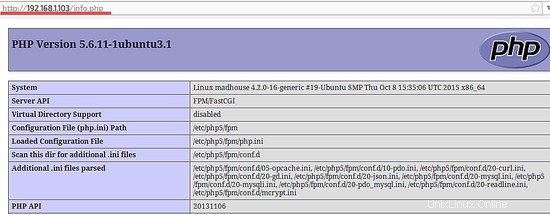
NginxとPHP-FPMは適切に構成されています。
MariaDBは、MySQLデータベースサーバーのフォークです。私はMySQLよりもMariaDBの方が好きですが、このステップで使用するデータベースサーバーはあなた次第です。 aptコマンドを使用してMariaDBをインストールします:
sudo apt-get install mariadb-server mariadb-client
次に、MariaDB/MySQLのrootパスワードを「mysql_secure_installation」で構成します。 'コマンド:
mysql_secure_installation
ルートパスワードを設定しますか? [Y / n] Y
匿名ユーザーを削除しますか? [Y / n] Y
rootログインをリモートで禁止しますか? [Y / n] Y
テストデータベースを削除してアクセスしますか? [Y / n] Y
特権テーブルを今すぐリロードしますか? [Y / n] Y
MariaDBのrootユーザーとパスワードが設定されました。次に、OpenCartインストール用の新しいデータベースとユーザーを作成する必要があります。 mysql / mariadbシェルにログインして、すべてを作成します。
MySQL / MariaDBシェルにログインして、データベースとユーザーを作成します。
mysql -u root-p
パスワードを入力してください
データベースopencartdbを作成します;
「[emailprotected]」で識別されるユーザー[emailprotected]を作成します;
opencartdb。*のすべての権限を「[emailprotected]」で識別される[emailprotected]に付与します;
flush権限;
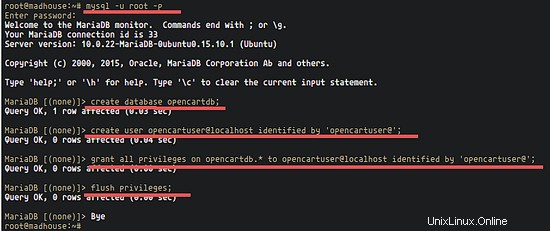
MySQLデータベースが作成され、「opencartdb」という名前の新しいデータベースと、「opencartuser」という名前とパスワード「[emailprotected]」のユーザーが作成されます。後でOpenCartをインストールするために、これらの詳細を知る必要があります。インストールには、より安全なパスワードを使用してください。
OpenSSLがサーバーにインストールされていることを確認してください。
sudo apt-get install openssl
SSL証明書用の新しいディレクトリを作成し、OpenSSLを使用して証明書を生成します。
mkdir -p / etc / nginx / ssl
cd / etc / nginx / ssl
証明書とキーファイルを生成します:
openssl req -x509 -nodes -days 365 -newkey rsa:2048 -keyout /etc/nginx/ssl/opencart.key -out /etc/nginx/ssl/opencart.crt
秘密鍵のアクセス許可を600に変更します:
chmod 600 opencart.key
SSL証明書のインストールが完了しました。
Nginxの「sites-available」ディレクトリにOpenCartの新しい仮想ホスト構成ファイルを作成します。 Nginx仮想ホストディレクトリに移動し、vimで新しい構成を作成します:
cd / etc / nginx / sites-available /
vim opencart
以下に設定を貼り付けます:
server {
server_name www.myopencart.co; ##ドメイン
root/ var / www / opencart / upload; ##Webルートディレクトリ
indexindex.php index.html;
listen 80;
listen [::]:80;
listen 443 default ssl;
ssl_certificate /etc/nginx/ssl/opencart.crt;
ssl_certificate_key /etc/nginx/ssl/opencart.key;
#HTTPをHTTPSにリダイレクト
if($ schema =http){
return 301 https:// $ server_name $ request_uri;
}
access_log /var/log/nginx/myopencart_access.log;
location / image / data {
autoindex on;
}
location / admin {
index index.php;
}
location / {
try_files $ uri @opencart;
}
location @opencart {
rewrite ^ /(。+)$ /index.php?_route_=$1 last;
}
#nginxはソースコードを表示し、これらのファイルにはパスワードを含めることができるため、次の拡張子を持つファイルがnginxによって読み込まれないようにしてください!
場所〜* \ 。(engine | inc | info | install | make | module | profile | test | po |sh|。*sql| theme | tpl(\。php)?| xtmpl)$ | ^(\ .. *|Entries。* |リポジトリ|ルート|タグ|テンプレート)$|\。php_{
すべて拒否;
}
#.htaccess、.htpasswd、.DS_Storeなどの非表示ファイルへのアクセスをすべて拒否します( Mac)。
場所〜/\。 {
すべて拒否;
access_log off;
log_not_found off;
}
location〜* \。(jpg | jpeg | png | gif | css | js | ico )${
最大有効期限;
log_not_found off;
}
location〜 \ .php $ {
try_files $ uri =404;
fastcgi_pass /var/run/php5-fpm.sock;
fastcgi_index index.php;
fastcgi_param SCRIPT_FILENAME $ document_root $ fastcgi_script_name;
} }
pre>
server_name行のドメイン名を独自のドメイン名に置き換えます。
ファイルを保存して終了します。
「sites-enabled」ディレクトリの「opencart」ファイルへのシンボリックリンクを使用して新しい仮想ホストをアクティブ化し、「nginx-t」コマンドを使用してNginx構成構文を確認します。
ln -s / etc / nginx / sites-available / opencart / etc / nginx / sites-enabled /
nginx -t
ステップ6-OpenCartのインストールと構成
OpenCartのインストールには「/var/www/」ディレクトリを使用します。 '/ var / www /'ディレクトリに移動し、OpenCartをダウンロードして、ダウンロードした.zipアーカイブを抽出します。
ここからopencartをダウンロードできます:http://www.opencart.com/?route =download/download。
cd /var/www/
unzip opencart-2.1.0.1.zip
ディレクトリの名前をopencartに変更してから、アップロードディレクトリに移動します。
mv opencart-opencart-2.1.0.1 / opencart /
cd opencart / upload /
アップロードおよび管理ディレクトリにあるconfig-distファイルをコピーします。
cp config-dist.php config.php
cp admin / config-dist.php admin / config.php
次に、「/ var / www /」ディレクトリに戻り、OpenCartファイルとディレクトリの所有者をユーザー「 www-data 」に変更します。 '。
cd / var / www /
chown -R www-data:www-data opencart /
注 :www-dataユーザーおよびグループとしてnginxを実行します。自分のユーザーまたはユーザーNginxとしてnginxを実行している場合は、所有者を自分の名前とグループに変更します。
nginxとphp-fpmを再起動して、セットアップした構成にエラーがないことを確認します。
systemctl restart nginx
systemctl restart php5-fpm
次に、Webブラウザーを開き、アドレスバーにopencartドメインを入力します。この例の私のドメイン名は、次のとおりです。 www.myopencart.co 。
インストーラーは「使用許諾契約書」を表示します 「それを読んで、「続行」をクリックします "。
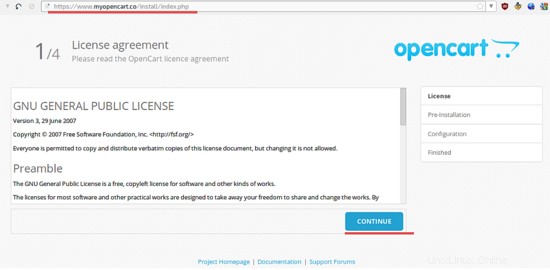
インストーラーがサーバーのセットアップをチェックし、すべてのステータスフィールドが「緑」であることを確認します "をクリックし、[続行]をクリックします "。
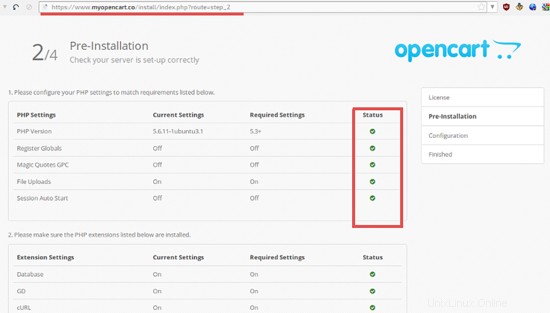
インストーラーは、データベースと管理者アカウントの構成を表示します。以前に作成したデータベースのデータベースの詳細を入力し、管理者のユーザー名とパスワードを選択して、[続行]をクリックします。 "。
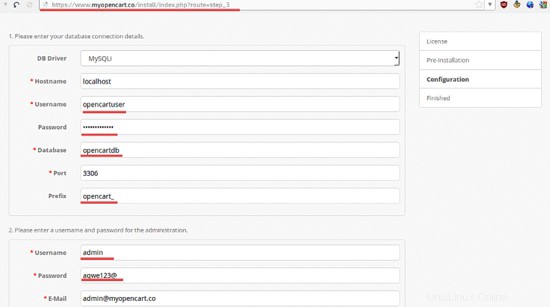
OpenCartのインストールが完了しました。Webショップドメイン(私の場合はwww.myopencart.co)にアクセスして、OpenCartバックエンドにログインできます。
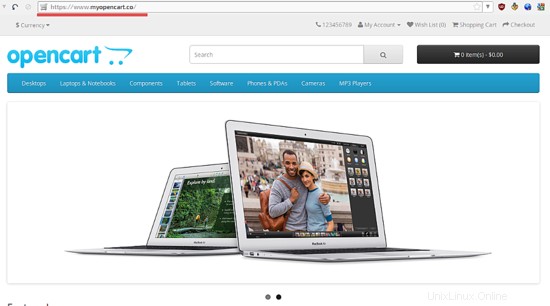
サーバー上のインストールディレクトリを削除することを忘れないでください 。
cd / var / www / opencart / upload /
rm -rf install /
Nginxとphp-fpmを備えたOpencartがインストールされ、機能しています
結論
Opencartは、オンラインストアを構築するためにPHPで記述されたWebベースのアプリケーションです。中小規模のオンラインストアに適しています。 Opencartは、ApacheまたはNginx(php-fpmを使用)ウェブサーバーでインストールできます。このチュートリアルでは、nginx、php-fpm、MariaDB(MySQLのフォーク)データベースを使用したOpenCartのインストールについて説明しました。インストールプロセスは簡単です。このチュートリアルの最初の章で行ったように、サーバーがOpenCartの準備ができていることを確認する必要があります。
Ubuntu